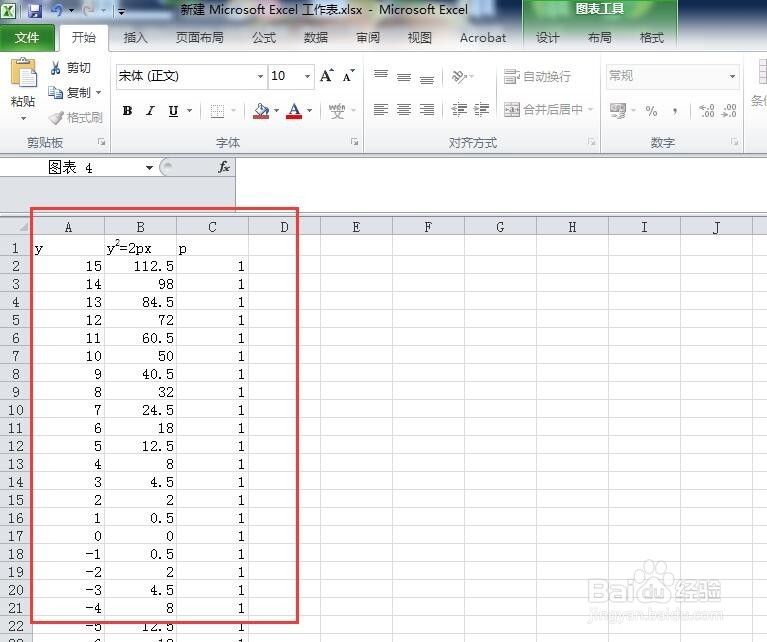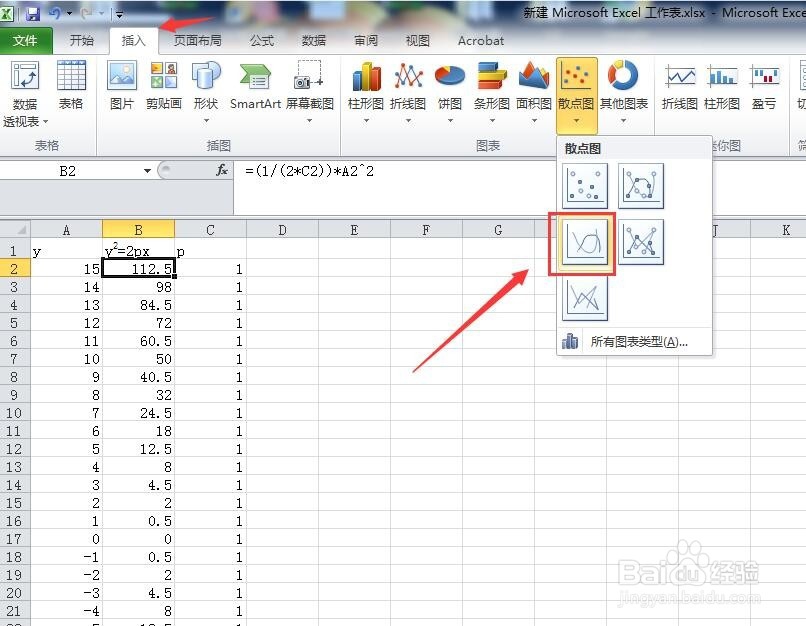如何用excel制作抛物线图表
1、首先我们将数据钽吟篑瑜A列的y值输入15到-15,B列的x值用公式=(1/(2*C2))*A2^2获取,C列输入变量值P=1。获取到我们的数据范围。
2、点击“插入”菜单,选择“散点图”菜单,再选择“带平滑线的散点图”,系统默认会跳出取值图片如下图。
3、邮件图片弹出菜单,选择“选择数据”,在“选择数据源”界面,点击编辑按钮。
4、弹出“编辑数据系列”窗口,第一个数“系列名称”这里我选择的是B列的y2=2px公式为系列名称。
5、“编辑数据系列”中的x轴系列值,这里我选择的是B列即x实际取值。
6、“编辑数据系列”中的y轴系列值,这里我选择的是A列即y实际取值。
7、设置完成“编辑数据系列”确定后,就可以看到生成的y2=2px公式的抛物线开口是向右侧,因为刚生成的图片带有条线不大好看,我们可以点击条线右键,选择“删除”按钮,就可以将条线删除。下面我们就可以看到最终的抛物线图。
声明:本网站引用、摘录或转载内容仅供网站访问者交流或参考,不代表本站立场,如存在版权或非法内容,请联系站长删除,联系邮箱:site.kefu@qq.com。
阅读量:82
阅读量:66
阅读量:60
阅读量:77
阅读量:58